PS变形命令配合导入素材制作一条图片彩带
作者 令彬 来源 网络 发布时间 2009-10-23
教程的思路:先用钢笔工具画出彩带的轮廓,然后导入素材图片,用变形命令将其变形与轮廓相符,然后添加蒙版制作明暗渐变和高光,完成最终效果。
最终效果

1、利用钢笔工具绘制如下纽带效果。

2、导入三张图片,并按下图所示排列图片。大家可以选择自己喜爱的素材放上去。

3、将三张图片合并到同一图层,图层不透明度设为“50%”,编辑 >> 变换 >> 变形。
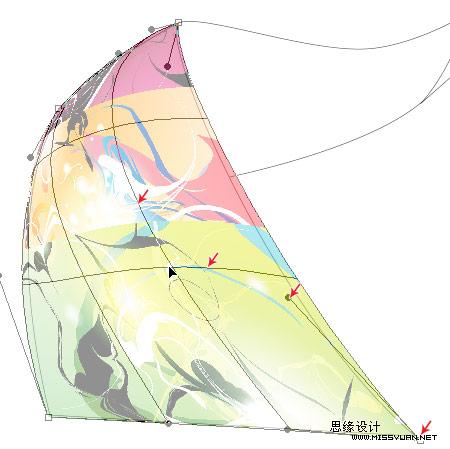
同理导入其他图片。



4、创建4个组,并分别命名为1、2、3、4,将之前的各组图片分别置于不同的组中。

5、载入步骤 1所创建的图形选区,并为相应组添加蒙版。

6、在组 1中创建新图层,使用渐变工具添加明暗效果。

同理,对其他阴影部分应用渐变。

7、创建新图层,添加高光效果。

8、添加描边效果,完成最终效果。

